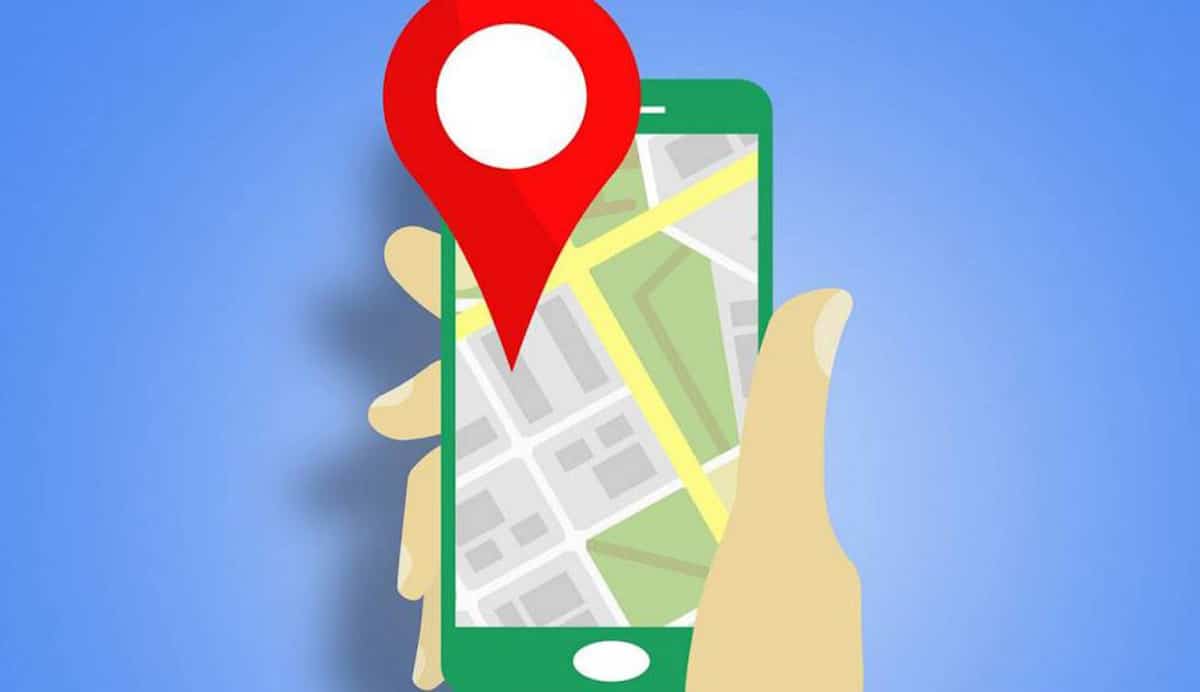
Google उत्पादकता में सुधार करने के लिए विभिन्न प्रकार के एप्लिकेशन प्रदान करता है, ऐसे उपकरण जिनका उपयोग पेशेवर वातावरण और व्यक्तिगत वातावरण में दैनिक आधार पर किया जाता है। उनमें से एक जो हाल के दिनों में लोकप्रियता हासिल कर रहा है वह है गूगल मैप्स, एक ऐसा ऐप जिसकी मदद से सर्वोत्तम मार्ग, वास्तविक समय यातायात और सटीक स्थानों का पता लगाया जा सकता है। हाँ Google मानचित्र धीमा है एक विकल्प और कई समाधान हैं।
अगर आपका मोबाइल स्लो है Google मानचित्र का गो संस्करण आज़माना सुविधाजनक है, लोकप्रिय मैप्स का एक लाइट संस्करण और जिसमें क्लासिक संस्करण के बारे में किसी भी विवरण की कमी नहीं है। मैप्स गो डाउनलोड के लिए प्ले स्टोर पर उपलब्ध है और संसाधन की कमी वाले फोन पर मूल रूप से पहले से इंस्टॉल आता है।
गूगल मैप्स गो
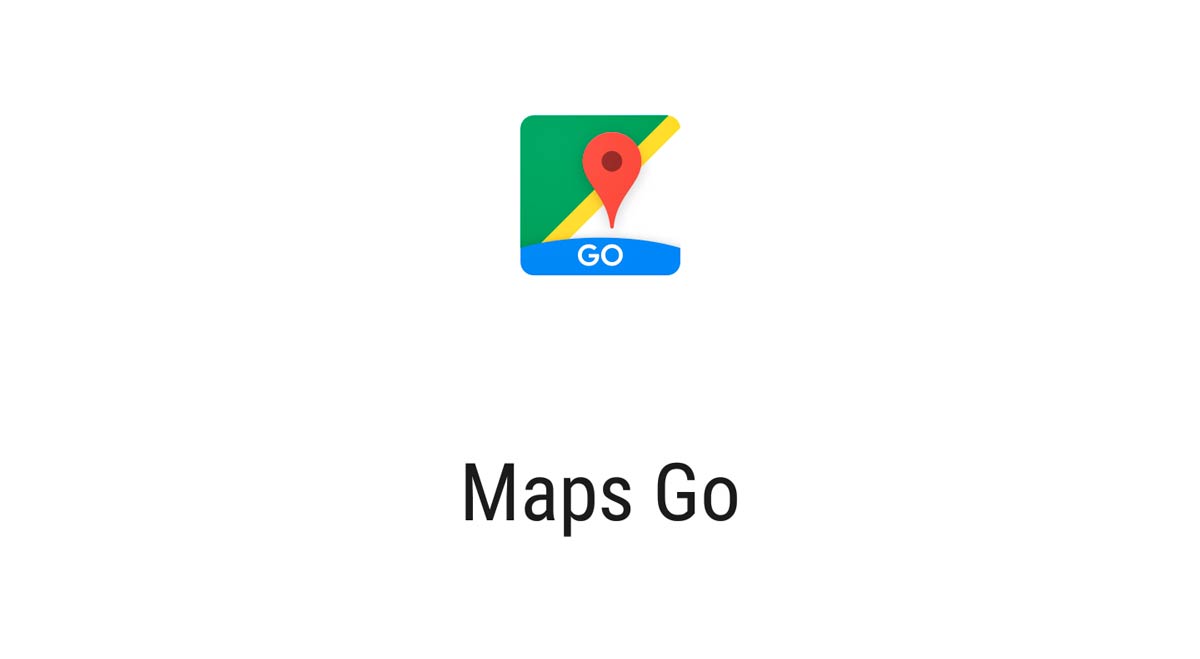
Google Maps Go, Google Maps का हल्का संस्करण है, विभिन्न अवसरों पर इसका उपयोग करने के लिए हमें Google Chrome की आवश्यकता होती है, एक ऐसा ब्राउज़र जो एंड्रॉइड प्लेटफ़ॉर्म के भीतर कई अनुयायी प्राप्त कर रहा है। मैप्स गो आपके फोन पर लगभग 100 गुना कम जगह लेता है और मूल ऐप की तरह ही कार्यात्मक है।
इसे सीमित मेमोरी वाले स्मार्टफोन और ऐसे नेटवर्क पर काम करने के लिए डिज़ाइन किया गया है जो बहुत तेज़ नहीं हैं, यहां तक कि अविश्वसनीय नेटवर्क पर भी। मार्गों, वास्तविक समय यातायात और स्थानों की खोज के अलावा आंतरिक रूप से हमारे पास पूरे स्पेनिश क्षेत्र में कंपनियों के टेलीफोन नंबरों और पतों तक भी पहुंच है।
Google Maps Go आपके शहर की बस और ट्रेन का शेड्यूल जोड़ता है, ताकि यदि आप किसी विशिष्ट पंक्ति की प्रतीक्षा कर रहे हों तो आप अगला न खो दें। यदि आप कार या मोटरसाइकिल चलाते हैं तो इसमें नेविगेशन मोड है, लेकिन यदि आप शहर में पैदल घूमना चाहते हैं तो आपके पास पैदल यात्री मोड भी है।
यदि आप किसी नजदीकी रेस्तरां की तलाश कर रहे हैं तो आप उसका पता, समीक्षाएं और भोजन की तस्वीरें देख सकते हैं। यदि आपको अपनी कार या मोपेड की मरम्मत के लिए किसी कंपनी का पता लगाने की आवश्यकता है, तो आप एप्लिकेशन की शीर्ष खोज में भी ऐसा कर सकते हैं।
गूगल मैप्स गो के लिए नेविगेशन
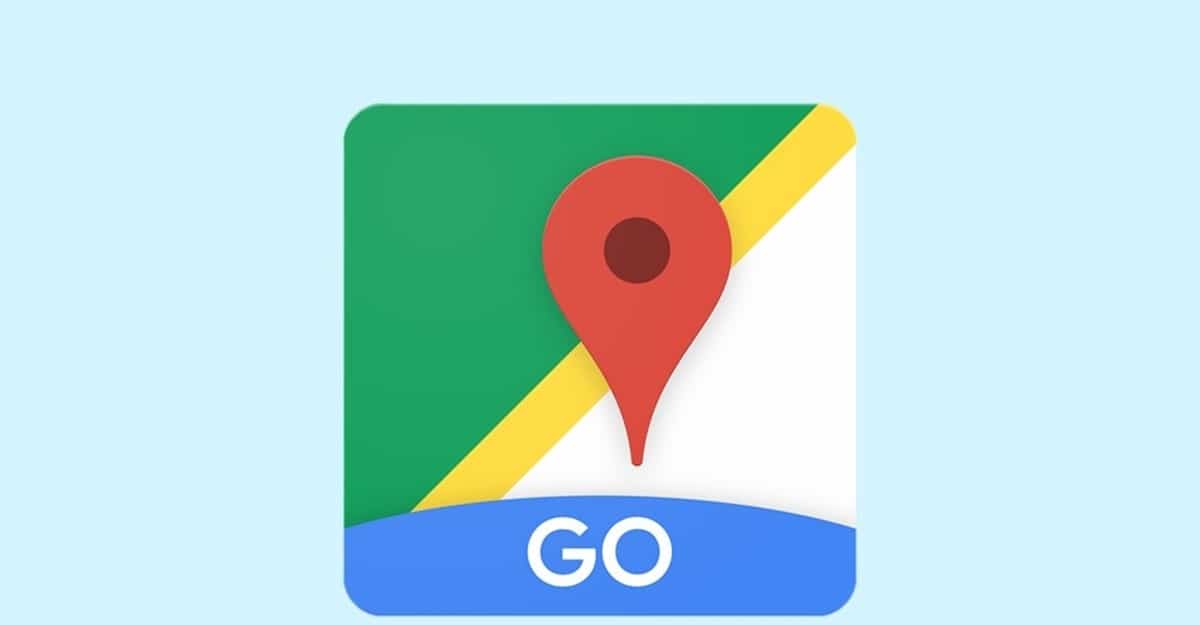
नेविगेशन के साथ गूगल मैप्स गो थोड़ा और चमकेगा, एक एप्लिकेशन जिसे हमें डाउनलोड और इंस्टॉल करना होगा यदि आप जीपीएस के साथ ध्वनि निर्देश प्राप्त करना चाहते हैं। यह एक आदर्श पूरक है और इसका वजन कम है, लगभग 15 मेगाबाइट जिसे आप 4जी/5जी/वाई-फाई कनेक्शन के साथ कुछ ही मिनटों में डाउनलोड कर सकते हैं।
जब आप कार, मोटरसाइकिल से जाते हैं तो Google Maps Go के लिए नेविगेशन आपको दिशा-निर्देश दिखाता है। बाइक से या पैदल, इसे सक्रिय करने के बाद सभी विकल्प उपलब्ध होंगे। दिशा-निर्देश 50 से अधिक भाषाओं में उपलब्ध हैं और कनेक्शन खो जाने पर भी आपको मार्ग दिखाएगा।
यदि आप नेविगेशन का उपयोग करना चाहते हैं तो Google Maps Go इंस्टॉल होना आवश्यक है, यदि आपके मोबाइल डिवाइस पर गो संस्करण पहले से इंस्टॉल नहीं है तो यह काम नहीं करता है। संकेत आपको वास्तविक समय में दिखाए जाएंगे, या तो सड़क मार्ग से या आपके शहर की विशिष्ट सड़कों पर।
Google मानचित्र मेरे मोबाइल पर काम नहीं करता है
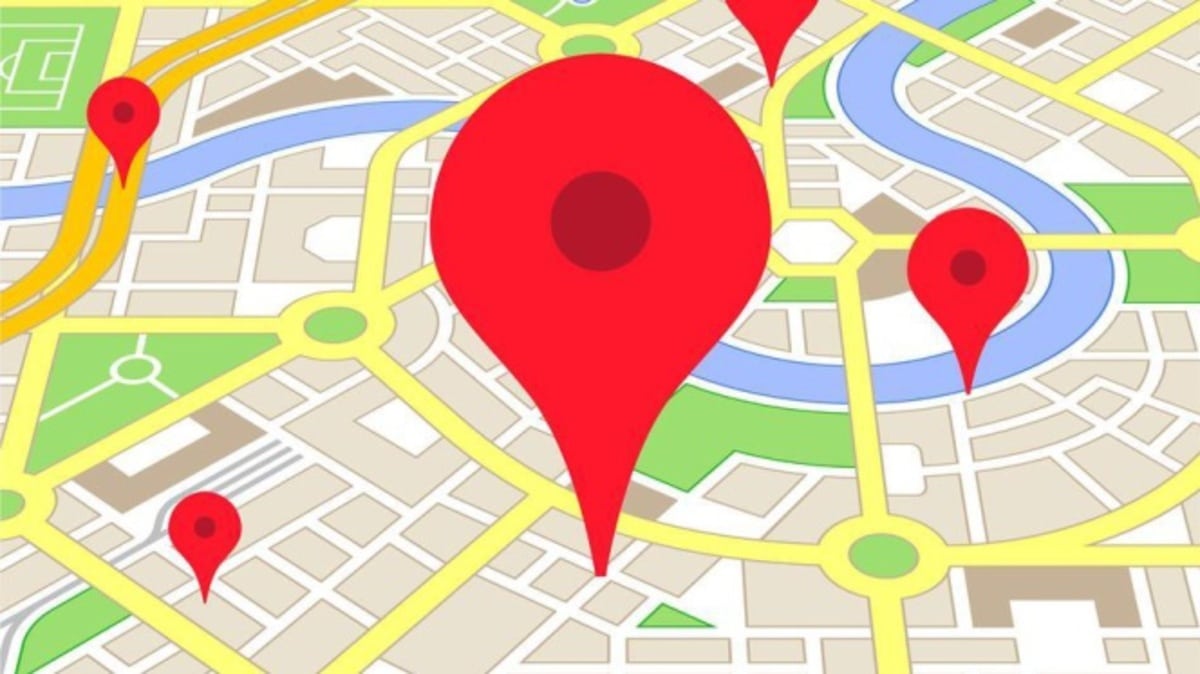
ऐसा कम ही होता है, लेकिन कभी-कभी Google Maps आपके मोबाइल फोन पर काम नहीं करता है, इस मामले में कारण अलग-अलग हो सकते हैं, या तो स्वयं एप्लिकेशन द्वारा या आपके इंटरनेट कनेक्शन द्वारा। ये दो त्रुटियाँ अन्य त्रुटियों के साथ मिलकर हैं जो इसे उपयोग के लिए खोलने या लोड करने से रोकेंगी।
यह पेज ठीक से लोड नहीं हो सका: यह काफी बार होने वाली त्रुटि है, यह आमतौर पर तब दिखाई देती है जब आप किसी कंपनी, रेस्तरां या उपलब्ध कई व्यवसायों में से किसी अन्य व्यवसाय की तलाश कर रहे होते हैं। इस त्रुटि का कोई समाधान नहीं है, इसकी सूचना प्रबंधक या मालिक को देना उचित है ताकि वह जान सके कि उसका व्यवसाय पहुंच योग्य नहीं है। यदि आप मुद्दे पर जाना चाहते हैं, तो बस इसे अपने ब्राउज़र में देखें और नंबर के आगे पता खोजें।
Google मानचित्र प्रतिसाद नहीं दे रहा है: एक सामान्य त्रुटि यह है कि एप्लिकेशन प्रतिक्रिया नहीं देता है, यह आमतौर पर एक सामान्य घटना नहीं है, लेकिन कभी-कभी ऐसा होता है जब फोन काफी धीमा होता है या कनेक्शन तेज या स्थिर नहीं होता है। "प्रतीक्षा करें" पर टैप करें ताकि कुछ सेकंड के बाद ऐप सामान्य रूप से खुल जाए। यदि यह नहीं खुलता है, तो ऐप बंद करें पर क्लिक करें और इसे सामान्य रूप से फिर से खोलें।
ऐसा लगता है जैसे आप ऑफ़लाइन हैं: यह संदेश आपको तब भेजा जाता है जब आप Google मानचित्र खोलते हैं और संभवतः आप वाई-फ़ाई पॉइंट या डेटा कनेक्शन से इंटरनेट से कनेक्ट करना भूल गए हैं। हवाई जहाज़ मोड बंद करें, वाई-फ़ाई या अपना 4जी/5जी कनेक्शन चालू करें।
Google मानचित्र पर कोई परिणाम नहीं: यदि आप कोई खोज करते हैं और आपको संदेश मिलता है "Google मानचित्र में कोई परिणाम नहीं हैं" तो इसका कारण यह है कि आप कुछ ऐसी चीज़ ढूंढ रहे हैं जो एप्लिकेशन में उपलब्ध नहीं है। नाम सही ढंग से टाइप करें और सर्वोत्तम उपलब्ध परिणाम खोजने के लिए खोज करने का प्रयास करें।
जीपीएस आइकन लाल है: यदि आप ऐप के भीतर खोज करने का प्रयास करते हैं और यह आपको बीच में प्रश्न चिह्न के साथ लाल रंग में जीपीएस आइकन दिखाता है, तो इसका मतलब है कि आपने किसी भी अनुमति से इनकार कर दिया है। जीपीएस आइकन पर क्लिक करें और इसके सही संचालन के लिए उन अनुमतियों को सक्रिय करें।
Google मानचित्र Chrome में काम नहीं कर रहा है

Google मानचित्र आमतौर पर Google Chrome में डिफ़ॉल्ट रूप से काम करता है यदि आप किसी व्यवसाय या कंपनी की खोज शुरू करते हैं, लेकिन कभी-कभी यह काम नहीं करता है। उन चीजों में से एक जो इसे सही ढंग से काम नहीं करती वह एक विशिष्ट कुकी है।
Chrome के गुप्त मोड का उपयोग करें: इस समस्या को ठीक करने के लिए Google Chrome के गुप्त मोड का उपयोग करना एक तरकीब है। गुप्त मोड कुकीज़ का उपयोग नहीं करता है और यही कारण है कि आप बिना किसी समस्या के एप्लिकेशन का उपयोग कर सकते हैं। गुप्त मोड खोलने के लिए, शीर्ष पर तीन बिंदुओं पर क्लिक करें और नई गुप्त विंडो पर क्लिक करें।
अपने Google खाते से साइन आउट करें: यह उन समाधानों में से एक है जो आपके खाते से लॉग आउट होने की समस्या को भी हल करने में कामयाब रहा। अपनी फोटो की छवि पर क्लिक करें और फिर "लॉग आउट" पर क्लिक करें। अब पृष्ठ को ताज़ा करें और Google Chrome से Google मानचित्र का उपयोग करने का प्रयास करें।
GsScrollPos कुकी हटाएँ: क्रोम में Google मैप्स के काम न करने का एक मुख्य कारण gsScrollPos कुकी है, इसके लिए आपको इसे पहचानना होगा और हटाना होगा ताकि सब कुछ सही ढंग से काम कर सके। वेब पते में $0027chrome://settings/cookies/detail?site=www.google.com$0027 लिखें, दाईं ओर "X" के साथ कुकी को बंद करें और इसे प्रभावी करने के लिए ब्राउज़र को पुनरारंभ करें।
गूगल मैप्स 3डी काम नहीं कर रहा
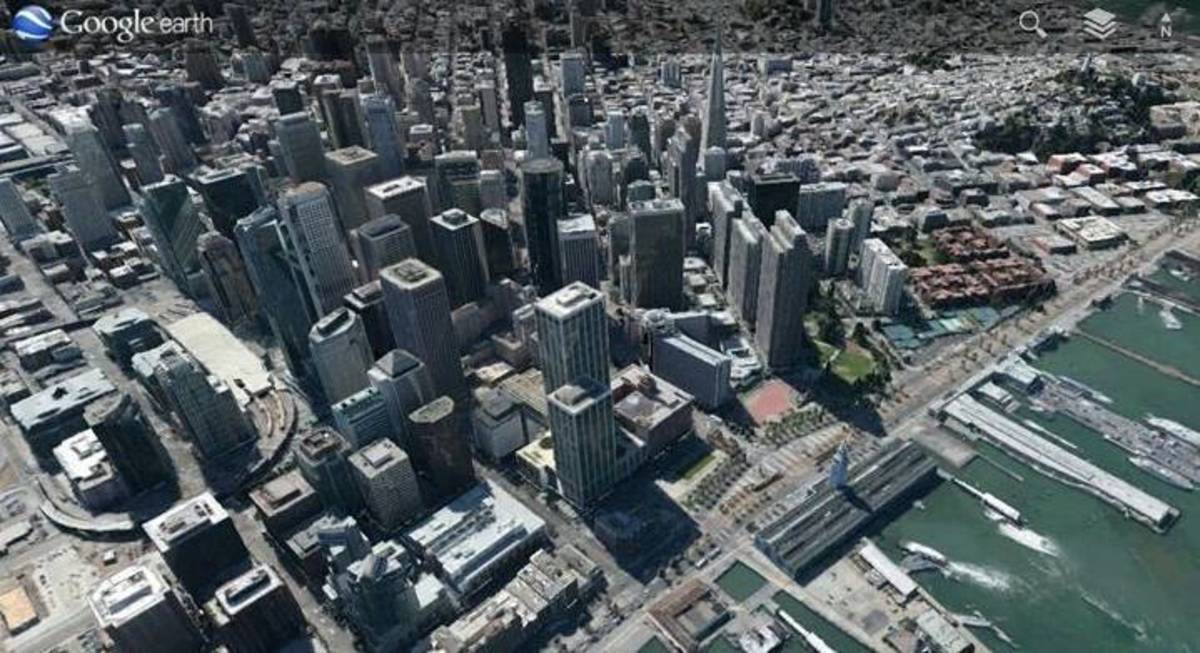
गूगल मैप्स में 3डी व्यू है, इसके लिए जरूरी है कि डिवाइस में इस तकनीक को पूरी तरह से लोड करने के लिए पर्याप्त संसाधन हों। यदि आप Google मानचित्र 3D तक पहुँचना चाहते हैं तो आपको कुछ चरण पूरे करने होंगे, क्योंकि संकेतों में यह नग्न आंखों से दिखाई नहीं देता है।
Google Maps 3D खोलने के लिए आपको एप्लिकेशन खोलना होगा, खोज में वह साइट लिखें जिस पर आप जाना चाहते हैं, "संकेत" पर क्लिक करें, आवर्धक लेंस के ऊपर बॉक्स आइकन पर टैप करें और 3डी विकल्प दबाएं। नेविगेशन अब ऊपर उठाया जाएगा और स्क्रीन से बाहर जाता हुआ दिखाई देगा।
यदि Google Maps 3D को खोलने का प्रयास करने पर यह क्रैश हो जाता है यह दो विशिष्ट कारणों से हो सकता है, पहला इंटरनेट कनेक्शन पर निर्भर करता है, आपको एक स्थिर कनेक्शन की आवश्यकता होती है, दूसरे को विभिन्न ऑब्जेक्ट्स को लोड करने के लिए पर्याप्त रैम मेमोरी की आवश्यकता होगी, साथ ही कनेक्शन, मेगाबाइट होना या एक पॉइंट वाईफाई का उपयोग करना होगा। .